
De nombreux utilisateurs utilisant le système Win10 ne savent pas comment nettoyer le disque Après avoir utilisé le disque pendant une longue période, ils souhaitent nettoyer les fichiers indésirables et libérer de l'espace disque. Aujourd'hui, je vais vous apprendre à nettoyer le disque de l'ordinateur dans les propriétés et le panneau de configuration. C'est une méthode très simple. Jetons un coup d'œil avec moi.
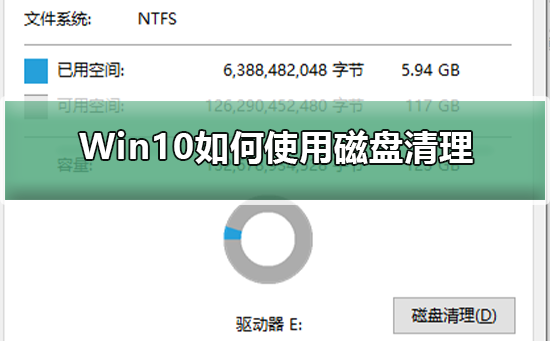

Méthode 1 :
1 Sur le bureau de l'ordinateur, cliquez sur "Ce PC" pour gérer.
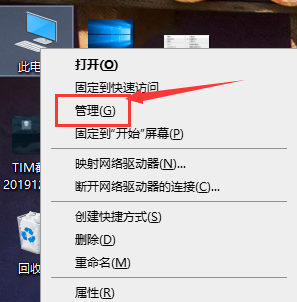
2. Sélectionnez Gestion des disques
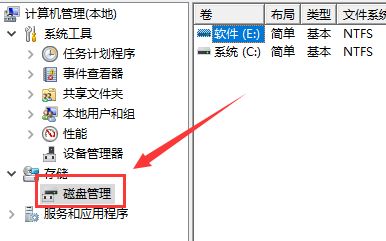
3. Sélectionnez le disque que vous souhaitez nettoyer, cliquez avec le bouton droit et sélectionnez Propriétés.

4. Cliquez sur le bouton "Nettoyage de disque" en bas de la page
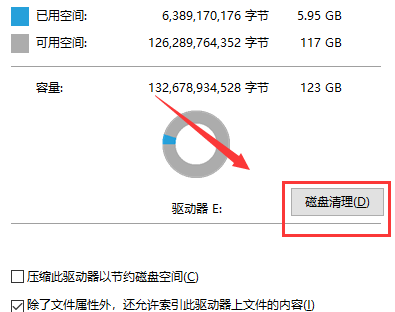
5. Dans l'interface qui apparaît, sélectionnez les fichiers que vous souhaitez nettoyer, cliquez sur "OK", puis cliquez sur "Supprimer". Fichiers".
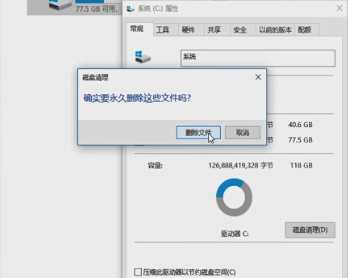
Méthode 2 :
1. Sur le bureau de l'ordinateur, cliquez sur "Démarrer", cliquez sur "Panneau de configuration" et cliquez sur "Outils d'administration",
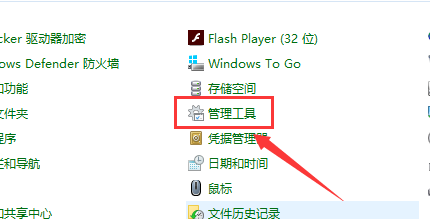
2.
3. Sélectionnez le disque à nettoyer et cliquez sur "OK".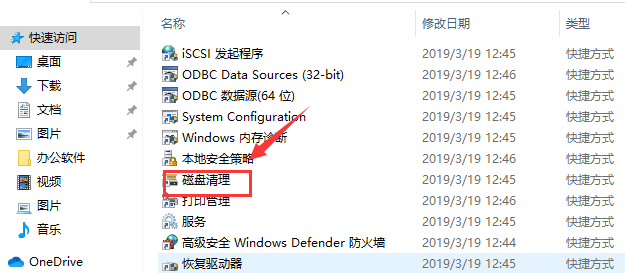
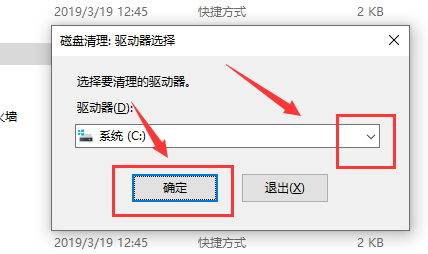 Quelle est la taille du lecteur C approprié pour le système Win10>>>
Quelle est la taille du lecteur C approprié pour le système Win10>>> Ce qui précède est le contenu détaillé de. pour plus d'informations, suivez d'autres articles connexes sur le site Web de PHP en chinois!
 LTE
LTE
 Introduction aux commandes courantes de postgresql
Introduction aux commandes courantes de postgresql
 Comment utiliser le logiciel de programmation jsp
Comment utiliser le logiciel de programmation jsp
 Que signifie le port de liaison montante ?
Que signifie le port de liaison montante ?
 Utilisation de la fonction sprintf en php
Utilisation de la fonction sprintf en php
 Que signifie formater un téléphone mobile ?
Que signifie formater un téléphone mobile ?
 Classe principale introuvable ou impossible à charger
Classe principale introuvable ou impossible à charger
 Explication détaillée de la configuration de nginx
Explication détaillée de la configuration de nginx